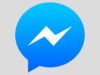Come collegare Messenger a Instagram
Ultimamente hai notato che i tuoi amici condividono storie, messaggi e foto da Messenger a Instagram, e viceversa. Ti sei quindi chiesto come facessero, in quanto ti piacerebbe poter replicare la cosa sui tuoi account, ma solo se non c’è bisogno di seguire procedure troppo lunghe e tediose.
No problem: in realtà è tutto molto semplice, basta infatti collegare i propri account di Instagram e Facebook (che fanno entrambi parti dell’universo Meta) affinché questi possano interagire tra di loro. Come dici? Non sai come effettuare questo collegamento? Non preoccuparti, sono qui per spiegarti proprio come collegare Messenger a Instagram.
La procedura non richiederà che pochi minuti del tuo tempo, ti assicuro che è davvero elementare e, anche se non riesci a destreggiarti tra i numerosi menu delle applicazioni in questione, tramite le mie istruzioni passo passo la completerai in un batter d’occhio! Che aspetti quindi? Inizia subito a leggere la mia guida per trarti d’impaccio!
Indice
Come collegare Messenger a Instagram
Facebook ha inglobato negli anni numerosi social network e questi, pur mantenendo un proprio nome e una propria autonomia, sono entrati a far parte dell’ecosistema che oggi è conosciuto con il nome Meta. Collegare tutti i propri account ha dei vantaggi, permette infatti agli utenti di condividere immediatamente storie, immagini e messaggi da un social network all’altro, contattando i propri amici di Messenger in Instagram e viceversa. Vuoi scoprire come? Nessun problema! Nei capitoli successivi ti illustrerò la procedura per collegare Messenger e Instagram.
Come collegare Messenger a Instagram: Android
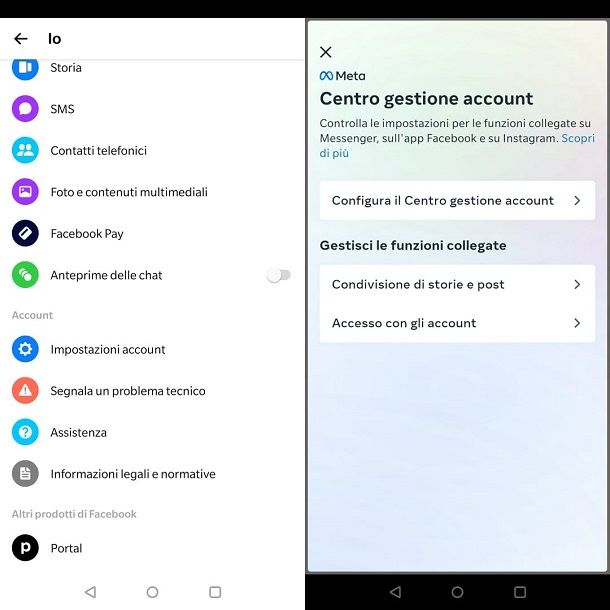
Collegare Messenger a Instagram su Android è estremamente semplice. Prima di procedere, però, assicurati di aver installato entrambe le applicazioni sul tuo dispositivo (scaricando Messenger e Instagram da Google Play Store o da store alternativi) e di aver già effettuato l’accesso con il tuo account personale.
A questo punto, apri Messenger e tocca il tuo avatar in alto a sinistra per entrare nel menu avanzato. Scorri le opzioni fino a trovare la voce Impostazioni account e fai tap su di essa, per accedervi. Se invece usi l’app di Facebook, puoi trovare lo stesso menu facendo tap sulle tre lineette orizzontali che vedi in alto a destra. Ti si aprirà così il menu avanzato, dal quale devi toccare l’icona a forma di ingranaggio, sempre in alto a destra, per poter accedere alle Impostazioni.
Nelle Impostazioni account (uguale sia per Messenger sia per Facebook) Dovrai scorrere la lista fino a trovare la voce Meta (il nome dell’azienda a cui fanno capo Facebook, Instagram, WhatsApp ecc.) e, sotto questa, la dicitura Centro gestione Account. Fai tap per accedervi e, nella schermata seguente, scegli la voce Configura il Centro gestione account.
Se sullo smartphone non hai ancora effettuato l’accesso a Instagram con il tuo account, ti ritroverai in una pagina che richiede il login a Instagram: a questo punto inserisci quindi i tuoi dati (nome utente/e-mail e password), facendo poi tap su Accedi.
Se le informazioni sono corrette, la schermata successiva ti chiederà se vuoi salvare le informazioni di accesso, se lo smartphone ti appartiene, scegli Salva le informazioni, qualora sia un dispositivo condiviso ti consiglio di scegliere invece Non ora. Prima di completare la procedura dovrai confermare la selezione dell’account, fai quindi tap su Conferma account nella schermata seguente.
L’applicazione ti riporterà al Centro gestione account, dove vedrai i tuoi account collegati, fai tap sul pulsante con scritto Continua in basso e poi su Sì, completa la configurazione. Congratulazioni! Hai appena collegato il tuo account Messenger a Instagram.
In alternativa, puoi procedere dalla app di Instagram andando nel tuo profilo, quindi sul menu ☰ > Impostazioni > Centro gestione account. Potrai quindi connettere il tuo account Facebook e regolare le impostazioni relative a Condivisione di storie e post, shopping e accesso con gli account.
Per attivare lo scambio dei messaggi da Instagram a Messenger (e viceversa) potresti dover accedere ai Direct di Instagram e premere sulla voce per eseguire l’aggiornamento dei messaggi.
Come collegare Messenger a Instagram: iPhone

Qualora tu disponga di iPhone, la procedura per collegare Messenger a Instagram non è dissimile da quella per Android e, anche in questo caso, è opportuno avere già le applicazioni in questione scaricate sul dispositivo.
Aprendo Messenger ti troverai di fronte il menu Chat, con la lista dei tuoi contatti. Fai tap sul tuo avatar che trovi in alto a sinistra in questa schermata, poi scorri le voci fino a trovare, sotto Account e Assistenza, Impostazioni account. Fai quindi tap su quest’ultima per accedere al menu avanzato.
Le impostazioni sono divise in varie sezioni, trovi quelle dell’account, quelle sulla sicurezza e sulla privacy, tuttavia in questo caso devi trovare la scheda con il nuovo logo e la dicitura Meta. Sotto questa troverai la voce Centro gestione account, toccala per iniziare la procedura di collegamento di Instagram.
Seleziona ora Configura il Centro gestione account e poi, nella schermata di avviso scegli Continua: verrai reindirizzato alla pagina di collegamento di Instagram, dove dovrai inserire il tuo nome utente e password. Inserisci le informazioni e fai tap su Accedi, se vuoi che questi dati vengano ricordati sullo smartphone in uso, scegli poi se salvare le informazioni o meno.
Conferma, infine, la selezione toccando Conferma account e poi Continua e Sì, completa la configurazione. In questo modo avrai collegato Messenger a Instagram sul tuo iPhone.
Anche in questo caso puoi procedere dalla app di Instagram andando nel tuo profilo, quindi nel menu ☰ > Impostazioni > Centro gestione account. Dallo stesso menu puoi anche regolare le impostazioni relative a Condivisione di storie e post, shopping e accesso con gli account.
Per attivare lo scambio dei messaggi da Instagram a Messenger (e viceversa) potrebbe essere necessario accedere ai Direct di Instagram e premere sulla voce per eseguire l’aggiornamento dei messaggi.
Come collegare Messenger a Instagram: PC
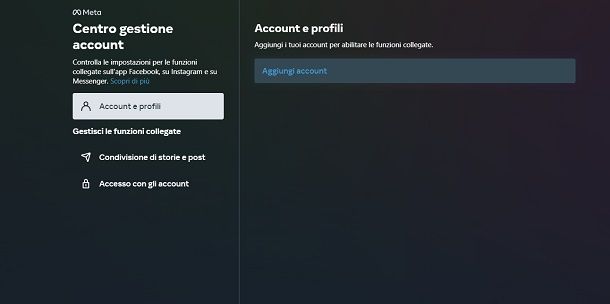
Se vuoi eseguire la procedura direttamente dal tuo computer, potrai seguire le indicazioni che ti ho fornito in precedenza dal momento che l’operazione è praticamente la stessa, tuttavia invece di aprire l’app Messenger dovrai collegarti al sito ufficiale di Facebook, effettuando il login con il tuo account.
Ad accesso effettuato, dalla pagina principale di Facebook clicca sulla freccia che punta verso il basso in alto a destra e clicca sulle voci Impostazioni e Privacy > Impostazioni.
Scorri verso il basso la pagina appena apertasi, fino a individuare la dicitura Centro gestione account (quest’ultima è facilmente identificabile poiché evidenziata in blu). Cliccaci quindi sopra per essere portato nel menu di collegamento dei social.
Scegli Account e profili e poi Aggiungi account per essere reindirizzato sulla pagina Web per l’accesso a Instagram. Inserisci i dati richiesti (generalmente nome utente e password) e poi clicca su Accedi e, per due volte seleziona Continua. All’informativa sul Centro gestione account clicca su Sì, completa la configurazione e il collegamento dei tuoi account sarà così completo.
Per procedere dal sito di Instagram, collegati a questa sezione, effettua l’accesso (se necessario) e clicca sulla voce Centro gestione account, in fondo alla barra laterale di sinistra.
Come scollegare Instagram da Facebook
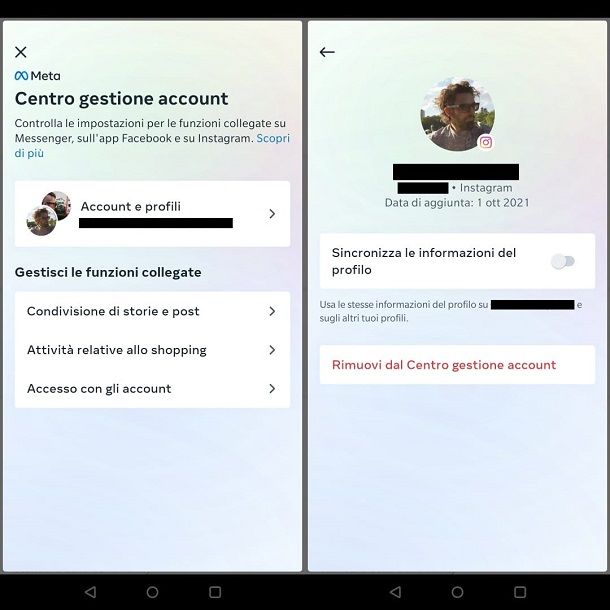
Hai collegato tutti i tuoi account ma, in ultima analisi, hai optato per una gestione dei social a “compartimenti stagni”? Non temere, puoi scollegare Instagram da Facebook in qualsiasi momento tu desideri.
Tutto ciò che devi fare è aprire l’app di Facebook sul tuo smartphone o tablet e selezionare le tre lineette orizzontali in alto a destra, toccando poi l’icona a forma di ingranaggio per accedere alle Impostazioni. Scorri la lista individuando l’opzione Centro gestione account e selezionala per accedervi.
Ora devi entrare in Account e profili: ti troverai davanti una lista con tutti i tuoi account collegati. Seleziona quindi quello di tuo interesse (in questo caso Instagram) e poi, nella pagina successiva, fai tap su Rimuovi dal Centro gestione account.
Prima di continuare, visualizzerai un avviso che ti informerà della perdita dell’accesso alle funzioni collegate (non potrai quindi condividere le informazioni di accesso tra questo account e quelli del Centro gestione account, non potrai condividere storie e post tra gli account e nemmeno trovare gli amici e inviare loro messaggi). Se vuoi procedere non devi far altro che toccare il pulsante con scritto Continua e poi, nella pagina successiva, toccare Rimuovi.
Per procedere da PC, torna nel menu Account e profili delle impostazioni, seleziona il tuo account Instagram e clicca sulla voce Rimuovi dal Centro gestione account.
Avrai così rimosso con successo il tuo account, qualora volessi aggiungerlo di nuovo non dovrai far altro che seguire le indicazioni che ti ho fornito nei capitoli precedenti. Per maggiori dettagli su come scollegare Instagram da Facebook, puoi leggere la mia guida completa in merito.

Autore
Salvatore Aranzulla
Salvatore Aranzulla è il blogger e divulgatore informatico più letto in Italia. Noto per aver scoperto delle vulnerabilità nei siti di Google e Microsoft. Collabora con riviste di informatica e cura la rubrica tecnologica del quotidiano Il Messaggero. È il fondatore di Aranzulla.it, uno dei trenta siti più visitati d'Italia, nel quale risponde con semplicità a migliaia di dubbi di tipo informatico. Ha pubblicato per Mondadori e Mondadori Informatica.